Можно без столика, принципиально ничего не изменится, просто другой уровень удобства.А если без столика IO? А то он стоит столько же i1Pro, Руками же тоже можно таблица промерить.
Вы используете устаревший браузер. Этот и другие сайты могут отображаться в нем неправильно.
Необходимо обновить браузер или попробовать использовать другой.
Необходимо обновить браузер или попробовать использовать другой.
Растискивание растровой точки
- Автор темы Dimsn
- Дата начала
Можно без столика, принципиально ничего не изменится, просто другой уровень удобства.
В описании этих приборов ни чего не говорится про офсетную печать, в основном про калибровку мониторов и принтеров, или ему по барабану, мерить растр или стройную печать?
Последнее редактирование:
Есть отдельный прибор i1Display - вот его не надо, остальное из линейки i1Pro подойдет для ваших задач.В описании этих приборов ни чего не говорится про офсетную печать, в основном про калибровку мониторов и принтеров
Есть отдельный прибор i1Display - вот его не надо, остальное из линейки i1Pro подойдет для ваших задач.
А чем отличаются серии Basic photo и publish?
И это я так понимаю только для построения профиля, а определить накат краски?
Обычно комплектом поставки и лицензиями зашитыми в прибор.А чем отличаются серии Basic photo и publish?
Обычно комплектом поставки и лицензиями зашитыми в прибор.
Так все-таки для определения наката и оперативного контроля i1Pro не подойдет. Он только для построения профиля. Получается еще нужно что то типа spectroeye или spectrodens
Это ваши выводы, жираф большой.Так все-таки для определения наката и оперативного контроля i1Pro не подойдет.
По большому счету спектрофотометры мало чем между собой отличаются. Денсити из спектра тоже нормально считается если вам нравятся попугаи.
Спектроай и eXact заточены под автономную работу, а под i1Pro есть линейка и столик, вот и все различия.
В чем по-вашему будет уступать Спектроаю связка i1Pro+ноут+софт?
Последнее редактирование:
Это ваши выводы, жираф большой.
Вы если беретесь давать советы новичку, так давайте их как то развернуто, что бы человек с низким уровнем подготовки по вопросу мог разобраться. А так не понятно, стебетесь вы или не знаете.
Новичку уже сказали, i1Pro достаточно для решения текущих ваших вопросов, большего на текущем уровне вам не надо.
Я документации не читал, но на производстве имеются i1Pro первый и второй, столик io, Spectroeye, eXcact, денситометр... Поэтому могу объяснить разницу между этими устройствами и сферами их использования на уровне ощущений.
Я документации не читал, но на производстве имеются i1Pro первый и второй, столик io, Spectroeye, eXcact, денситометр... Поэтому могу объяснить разницу между этими устройствами и сферами их использования на уровне ощущений.
mihas
15 лет на форуме
- Сообщения
- 4 860
- Реакции
- 2 898
@Dimsn, я не стебусь точно. i1Pro для технолога типографии - идеальный инструмент, если реально хотите что-то сделать, а не просто с умным видом определять дельту. Никакой прибор с дисплеем и штучными измерениями рядом не стоял. И да стол iO - роскошь для вообще зверского удобства, у меня он есть и он позволяет даже мерить шкалы офсета по 60 патчей за 2 секунды, а что еще нужно технологу? Экзактом вы 60 патчей в линию даже мерить не станете, настолько это долго и неудобно. А я снимаю за 5 минут показания сразу с вороха оттисков и имею достоверную усредненную картину. Мне в таком комплекте откалибровать офсет полчаса со всеми расчетами и внесением кривых в рип, а делать то же самое часами экзактом или спектроаем я даже браться не стану как это долго и неудобно. И накат с ноутбуком и айваном вы определите куда как удобнее на машине. Если выбирать из комплектаций - то конечно Паблиш чтобы все опции были.
По объему охвата - если известны координаты 8 вершин цветового тела - можно посчитать его объем, кубические дЕ - единицы измерения этого объяема. Объемы можно сравнить между собой. Чтобы понять, насколько хорошо вы печатаете, сравните не дельты по краскам, а объемы фогры 39 и вашей печати на хорошей меловке - сразу станет понятно, насколько хороши краски и верен их накат.
По объему охвата - если известны координаты 8 вершин цветового тела - можно посчитать его объем, кубические дЕ - единицы измерения этого объяема. Объемы можно сравнить между собой. Чтобы понять, насколько хорошо вы печатаете, сравните не дельты по краскам, а объемы фогры 39 и вашей печати на хорошей меловке - сразу станет понятно, насколько хороши краски и верен их накат.
Последнее редактирование:
mihas
15 лет на форуме
- Сообщения
- 4 860
- Реакции
- 2 898
@Dimsn, мне как-нибудь надо написать подробную инструкцию, как откалиброваться с помощью i1. Просто чтобы вы не боялись, как происходит например установление правильного наката краски.
Установите на ноутбук, который потащите прямо к пульту печатника, профайл мейкер ProfileMaker v5.0.10 Эта замечателная программа в демо режиме в модуле MT - Measure Tool прекрасно снимает спектры с прибора. Больше от проги ничего не требуется - просто снять спектры в комп.
Запаситесь к приладке текстовым файлом референса следующего содержания:
как видите сделать такую табличку самому пара пустяков. Она нужна для того, чтобы измеренные патчи имели описания: не просто тыкать абы как прибором, а если сказано мерить циан 100% - его и мерить, а за ним мадженту и так далее.
Открываем этот текстовой файл в MT и делаем замеры 5 указанных патчей на оттиске
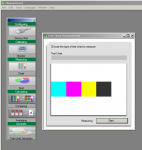
Получаем примерно такой файл измерений:
Позже вы научитесь обсчитывать все это в Excel, сейчас важно не возиться долго, а считать моментально, печатник ждет. На ноутбуке пока он прилаживался вы подключились к 3G или Wi-Fi и загрузили C I E L a b . X Y Z • Спектральный калькулятор на JavaScript
Вставляем эти спектры в окно Input либо через буфер обмена, либо загружая текстовой файл через сервер, без разницы, жмем кнопку Color, получаем картинку ваших красок в проекции ab:
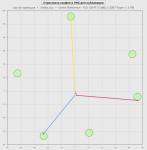
Зеленой областью обозначена область допусков стандарта ГОСТ с радиусом дельта 5. Если луч приходит в середину окружности - это идеал, дельта 0. Прямо в середину точно не придет конечно, все краски немного отличаются, увеличение толщины наката дает увеличение длины вектора Chroma и еще немного двигает против часовой стрелки направление голубого и пурпура (желтый крайне незначительно по часовой). То есть по скриншоту с накатом желтой можно остановиться и зафиксировать как номинальный, а по голубому и пурпуру - добавить совсем немножко краски. И все. Вот так просто всего за 2-3 измерения вы с печатником наглядно удобно и быстро выйдете на необходимый накат. Пока краски будет мало - векторы не будут дотягивать по длине до зеленой зоны. Как только вас устроит ваш замер - зафиксируете измеренные патчи прибором печатника - им промерите хороший оттиск и запишете плотности на данном приборе: их далее и использовать.
На картинке нет черной - ее же мы катаем не по хроме, а по светлоте. Светлоту смотрим выше на посчитанных патчах цвета:
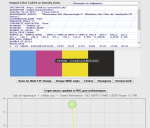
Всплывающая подсказка при наведении мыши говорит, что светлота равна L=14.62. То что надо - по стандарту не более 16. На таком накате и остановимся для черной. Если получилось меньше 16 - даже лучше (если печатник не испугается отмара) - я бы сбавлять капельку накат не стал, подсохнет - само посветлеет до 16-18 - уже это обсуждали в форуме.
Ну вот и вся практическая часть по накату. Я дольше писал, чем это делается на приладке, быстро, эффективно и крайне наглядно. Только заранее подготовиться по тем пунктам, что я перечислил от начала поста. Достаточно обычно померить от 2 до 4 раз и в промежутках подсказать печатнику, какую краску как сильно добавить или убавить. Он и сам с вами будет смотреть на эту проекцию ab и на насыщенность, первый раз ничего не поймет, потом войдет во вкус! Чуть подробнее теория в статье, ссылку на которую уже давал CIE Lab и стандарты печати: как правильно накатать краску. Журнал Publish.
Далее калибровка в том же C I E L a b . X Y Z • Спектральный калькулятор на JavaScript - так же скармливаем спектры, считаем TVI кнопкой TVI,
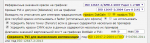
и еще в C I E L a b . X Y Z • Компенсация растискивания
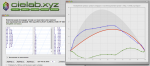
переводим TVI в поправку к размеру точки на пластине. Вся необходимая математика уже запрограммирована и по 20 уникальных посетителей в день всем этим уже почти 6 лет пользуются.
Спрашивайте если в инструкции что-то не понятно, улучшу, дополню и вывешу.
Установите на ноутбук, который потащите прямо к пульту печатника, профайл мейкер ProfileMaker v5.0.10 Эта замечателная программа в демо режиме в модуле MT - Measure Tool прекрасно снимает спектры с прибора. Больше от проги ничего не требуется - просто снять спектры в комп.
Запаситесь к приладке текстовым файлом референса следующего содержания:
Код:
LGOROWLENGTH 1
KEYWORD SampleID
KEYWORD SAMPLE_NAME
NUMBER_OF_FIELDS 6
BEGIN_DATA_FORMAT
SampleID SAMPLE_NAME CMYK_C CMYK_M CMYK_Y CMYK_K
END_DATA_FORMAT
NUMBER_OF_SETS 5
BEGIN_DATA
1 A1 100 0 0 0
2 B1 0 100 0 0
3 C1 0 0 100 0
4 D1 0 0 0 100
8 H1 0 0 0 0
END_DATAОткрываем этот текстовой файл в MT и делаем замеры 5 указанных патчей на оттиске
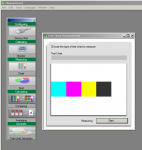
Получаем примерно такой файл измерений:
Код:
LGOROWLENGTH 1
CREATED "5/21/2017" # Time: 10:54
INSTRUMENTATION "Eye-One Pro"
MEASUREMENT_SOURCE "WhiteBase=Absolute Filter=UVcut"
ILLUMINATION_NAME "D50"
OBSERVER_ANGLE "2"
KEYWORD "SampleID"
KEYWORD "SAMPLE_NAME"
NUMBER_OF_FIELDS 42
BEGIN_DATA_FORMAT
SampleID SAMPLE_NAME CMYK_C CMYK_M CMYK_Y CMYK_K nm380 nm390 nm400 nm410 nm420 nm430 nm440 nm450 nm460 nm470 nm480 nm490 nm500 nm510 nm520 nm530 nm540 nm550 nm560 nm570 nm580 nm590 nm600 nm610 nm620 nm630 nm640 nm650 nm660 nm670 nm680 nm690 nm700 nm710 nm720 nm730
END_DATA_FORMAT
NUMBER_OF_SETS 5
BEGIN_DATA
1 A1 100.00 0.00 0.00 0.00 0.3088 0.2453 0.3080 0.4077 0.4829 0.5488 0.6297 0.6967 0.7246 0.7343 0.7259 0.7037 0.6663 0.6106 0.5327 0.4358 0.3395 0.2481 0.1677 0.1124 0.0814 0.0650 0.0535 0.0460 0.0437 0.0437 0.0454 0.0514 0.0620 0.0702 0.0699 0.0646 0.0550 0.0466 0.0473 0.0568
2 B1 0.00 100.00 0.00 0.00 0.2050 0.1918 0.1925 0.2181 0.2396 0.2552 0.2674 0.2657 0.2440 0.2086 0.1709 0.1391 0.1110 0.0834 0.0583 0.0438 0.0392 0.0329 0.0237 0.0198 0.0432 0.1805 0.4410 0.6572 0.7677 0.8170 0.8421 0.8561 0.8663 0.8699 0.8701 0.8691 0.8710 0.8729 0.8744 0.8792
3 C1 0.00 0.00 100.00 0.00 0.0604 0.0377 0.0313 0.0278 0.0265 0.0278 0.0313 0.0401 0.0548 0.0673 0.0877 0.1550 0.3056 0.5229 0.7045 0.7835 0.8054 0.8102 0.8060 0.8048 0.8075 0.8170 0.8248 0.8340 0.8451 0.8558 0.8670 0.8755 0.8830 0.8851 0.8841 0.8823 0.8843 0.8866 0.8879 0.8923
4 D1 0.00 0.00 0.00 100.00 0.0686 0.0372 0.0184 0.0149 0.0144 0.0144 0.0150 0.0154 0.0159 0.0163 0.0167 0.0171 0.0175 0.0179 0.0181 0.0182 0.0183 0.0183 0.0177 0.0172 0.0177 0.0189 0.0195 0.0197 0.0200 0.0205 0.0211 0.0221 0.0233 0.0242 0.0247 0.0248 0.0248 0.0248 0.0254 0.0270
8 H1 0.00 0.00 0.00 0.00 0.4747 0.5425 0.6311 0.7663 0.8561 0.8856 0.8955 0.9008 0.9059 0.9073 0.9072 0.9074 0.9050 0.9010 0.8964 0.8878 0.8814 0.8763 0.8692 0.8679 0.8643 0.8638 0.8667 0.8747 0.8853 0.8956 0.9063 0.9141 0.9208 0.9222 0.9210 0.9194 0.9212 0.9233 0.9245 0.9276
END_DATAВставляем эти спектры в окно Input либо через буфер обмена, либо загружая текстовой файл через сервер, без разницы, жмем кнопку Color, получаем картинку ваших красок в проекции ab:
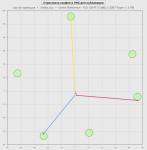
Зеленой областью обозначена область допусков стандарта ГОСТ с радиусом дельта 5. Если луч приходит в середину окружности - это идеал, дельта 0. Прямо в середину точно не придет конечно, все краски немного отличаются, увеличение толщины наката дает увеличение длины вектора Chroma и еще немного двигает против часовой стрелки направление голубого и пурпура (желтый крайне незначительно по часовой). То есть по скриншоту с накатом желтой можно остановиться и зафиксировать как номинальный, а по голубому и пурпуру - добавить совсем немножко краски. И все. Вот так просто всего за 2-3 измерения вы с печатником наглядно удобно и быстро выйдете на необходимый накат. Пока краски будет мало - векторы не будут дотягивать по длине до зеленой зоны. Как только вас устроит ваш замер - зафиксируете измеренные патчи прибором печатника - им промерите хороший оттиск и запишете плотности на данном приборе: их далее и использовать.
На картинке нет черной - ее же мы катаем не по хроме, а по светлоте. Светлоту смотрим выше на посчитанных патчах цвета:
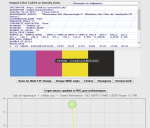
Всплывающая подсказка при наведении мыши говорит, что светлота равна L=14.62. То что надо - по стандарту не более 16. На таком накате и остановимся для черной. Если получилось меньше 16 - даже лучше (если печатник не испугается отмара) - я бы сбавлять капельку накат не стал, подсохнет - само посветлеет до 16-18 - уже это обсуждали в форуме.
Ну вот и вся практическая часть по накату. Я дольше писал, чем это делается на приладке, быстро, эффективно и крайне наглядно. Только заранее подготовиться по тем пунктам, что я перечислил от начала поста. Достаточно обычно померить от 2 до 4 раз и в промежутках подсказать печатнику, какую краску как сильно добавить или убавить. Он и сам с вами будет смотреть на эту проекцию ab и на насыщенность, первый раз ничего не поймет, потом войдет во вкус! Чуть подробнее теория в статье, ссылку на которую уже давал CIE Lab и стандарты печати: как правильно накатать краску. Журнал Publish.
Далее калибровка в том же C I E L a b . X Y Z • Спектральный калькулятор на JavaScript - так же скармливаем спектры, считаем TVI кнопкой TVI,
и еще в C I E L a b . X Y Z • Компенсация растискивания
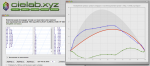
переводим TVI в поправку к размеру точки на пластине. Вся необходимая математика уже запрограммирована и по 20 уникальных посетителей в день всем этим уже почти 6 лет пользуются.
Спрашивайте если в инструкции что-то не понятно, улучшу, дополню и вывешу.
mihas
15 лет на форуме
- Сообщения
- 4 860
- Реакции
- 2 898
И самый цимес конечно тут в которотком посте, чтобы не повторяться слишком много: Методика стандартизации офсетной печати • Форум колористов и полиграфистов Это если ваша Harmony откажется калиброваться уточняющими итерациями.
Спрашивайте если в инструкции что-то не понятно, улучшу, дополню и вывешу.
Спасибо!!! Вопросов думаю будет много. Пока что ищу прибор Скажите серии Basic мне хватит? все таки цена в два раза?
Наверное да. Имеется ввиду комплектация софтом и лицензиями? Хорошо, когда лицензии все подключены а софта поменьше. Хотя если лицензии на калибровку монитора нет в приборе - это обходится.
А лицензии эти через какой-то период времени надо продлевать (покупать)?
Нет. Это внутрь прибора зашиты разрешения типа на замер отраженки и на замер монитора, может еще что-то. Сам прибор типа донгла.
Вот товарищ продает I1Pro2/EFI ES-2000 X-RITE Spectrophotometer 38 т.р.
В описании приведено:
Licensed Modules:
i1Match Module "Scanner": NOT licensed
i1Match Module "Monitor": licensed
i1Match Module "Printer": NOT licensed
i1Match Module "Printer RGB only": NOT licensed
i1Match Module "Printer CMYK only": NOT licensed
i1Match Module "Beamer": NOT licensed
i1Match Module "Printer Easy RGB": NOT licensed
i1Match Module "Printer Easy CMYK": NOT licensed
i1Match Module "Digicam": NOT licensed
i1Match Module "Editor": NOT licensed
i1Profiler Module "Display Profiling": NOT licensed
i1Profiler Module "RGB Printer Profiling": NOT licensed
i1Profiler Module "CMYK Printer Profiling": NOT licensed
i1Profiler Module "Printer QA": NOT licensed
i1Profiler Module "Advanced-Mode": NOT licensed
i1Profiler Module "Projector": NOT licensed
Он только с монитором может работать?
Видимо да. Нужно наоборот для ваших целей без монитора. И честно сказать не знаю, написано про i1Match и i1Profiler - а что с другим софтом? Может кто прояснит.
Помимо ProfileMaker v5.0.10, какой еще софт понадобится?
Насколько я понимаю, то прибор может работать с чем угодно, но родные утилиты от x-rite скачанные с сайта будут работать только этих режимах. Если софт комплектуется своим донглом или софт от других производителей, то замеры можно делать любые.Он только с монитором может работать?
iProfiler/Heielberg color tool. Excel может пригодиться.Помимо ProfileMaker v5.0.10, какой еще софт понадобится?
Для цветопроб неплохо бы обзавестись Efi ColorProof (но он поддерживает принтеры немного другого класса).
Поделиться:
